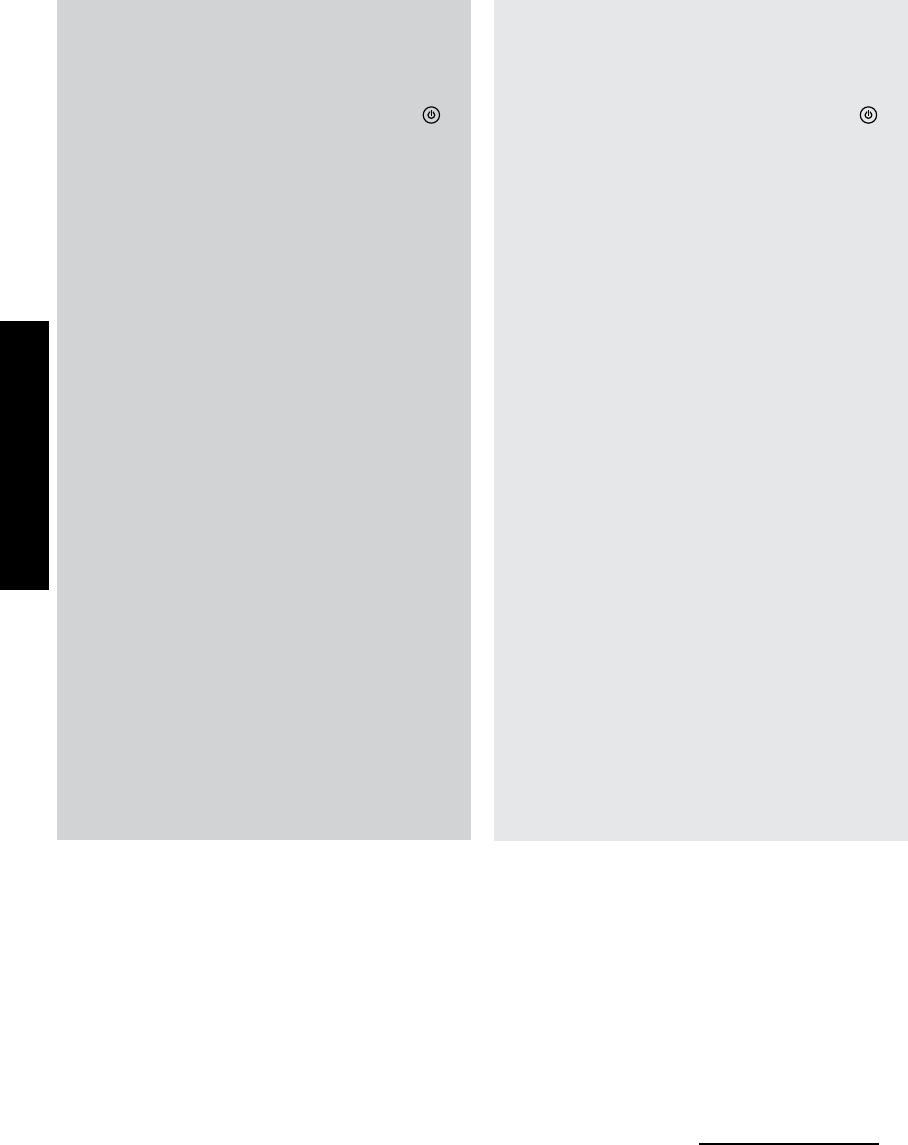-
HOEKAN IK DE PRINTER OP hp dESKJET 1050A zetten ? Gesteld op 24-8-2021 om 10:44
Reageer op deze vraag Misbruik melden -
Hoe kan ik meerdere pagina´s scannen in 1 document.
Reageer op deze vraag Misbruik melden
Het knopje + of toevoegen is ineens verdwenen. Gesteld op 1-7-2021 om 14:17 -
het icoon van de deskjet1050 J410 serie staat niet meer op het bureaublad, hoe krijg ik dat te zien hij is wel geinstalleerd Gesteld op 5-2-2021 om 11:38
Reageer op deze vraag Misbruik melden -
OP PRINTER KOMEN WEL DE KLEURENINKT OVER,MAAR HET ZWARTE KLEUR KOMT NIET OVER
Reageer op deze vraag Misbruik melden
Gesteld op 16-7-2020 om 08:46 -
na installatie windows 10 ;werkt printer niet meer Gesteld op 15-6-2020 om 11:24
Reageer op deze vraag Misbruik melden -
hoe printer hp deskjet 1050 verbinden met windows 10; printer was algeinstalleerd Gesteld op 15-6-2020 om 11:18
Reageer op deze vraag Misbruik melden-
afdrukken blokkeerd gaat van zelf naar opslaan nu allees is ineens weg van tapblad Geantwoord op 26-3-2023 om 12:33
Waardeer dit antwoord (1) Misbruik melden
-
-
frans . vd.heuvel@gmail.com Geantwoord op 26-3-2023 om 12:35
Waardeer dit antwoord Misbruik melden -
Als ik een kopie maakt en klaar is geeft de printer nog meer van de zelfde Gesteld op 30-4-2020 om 17:57
Reageer op deze vraag Misbruik melden -
Er wordt bij de snelkoppeling alleen maar aangegeven hoe te printen. scannen staat er niet meer bij. hoe kan ik toch scannen? Gesteld op 8-3-2020 om 14:26
Reageer op deze vraag Misbruik melden -
sinds ik windows 10 geinstaleerd heb werkt mijn printer hp deskjet 1050 niet meer Gesteld op 13-6-2016 om 14:52
Reageer op deze vraag Misbruik melden-
in de HP helpsite ziet u een update staan voor de printer om te kunnen werken in windows 10.Op de site uw printerkarakeristieken doorgeven (model) en downloaden.... opgelost!
Waardeer dit antwoord (15) Misbruik melden
succes ! Geantwoord op 23-6-2016 om 14:10
-
-
Ik heb sinds jaar en dag een HP Deskjet 1050 All in One printer de J410 series maar sinds ik windows 10 heb geinstalleerd kan ik mijn software niet meer via de disc op m'n desktop krijgen en dus ook niet de printer en scanner icoontjes op m'n scherm kunnen jullie helpen? Gesteld op 30-1-2016 om 16:39
Reageer op deze vraag Misbruik melden-
Ik had hetzelfde probleem, lukte ook niet met de cd. Gewoon de software via de fabrikant H.P. downloaden. Geantwoord op 13-2-2016 om 00:32
Waardeer dit antwoord (1) Misbruik melden
-
-
hallo.
Reageer op deze vraag Misbruik melden
ik heb een HP printer, nu verwissel ik de zwarte inkt cartidge. (officiele van HP 950xl)
Maar nu print hij niks meer. Gesteld op 5-9-2015 om 18:56-
HOE KAN IK DE PRINTERKOP SCHOONMAKEN/ Geantwoord op 24-11-2015 om 16:05
Waardeer dit antwoord (29) Misbruik melden
-
-
uitlijningspagina komt niet na herplaatsen cartridges.
Reageer op deze vraag Misbruik melden
wie heeft de oplossing? Gesteld op 31-8-2015 om 13:34-
Je moet het uitlijn blaadje nog een onder de scan doen, dit geeft het programma aan en als dat gebeurt is dan doet ie het wel als het goed is Geantwoord op 8-1-2016 om 09:41
Waardeer dit antwoord Misbruik melden
-
-
ik wil scannen maar weet niet hoe, het is een HP deskjet 1050A printer Gesteld op 11-7-2015 om 14:53
Reageer op deze vraag Misbruik melden-
Aansluiten op computer, daar klikken op de deskjet (via start of op bureaublad) In eht scherm wat dan opent staat links onder het midden: 'een document of foto scannen' daar klik je op en dan gaat ie scannen. Moet je daarna nog wel aangeven wat je met de scan wilt natuurlijk. Geantwoord op 15-7-2015 om 10:52
Waardeer dit antwoord (1) Misbruik melden
-
-
Hoi,
Reageer op deze vraag Misbruik melden
Ik heb een Hp deskjet 1050. Hoe moet ik daarmee scannen? Gesteld op 11-7-2015 om 13:34-
U kunt de handleiding downloaden en daarin staat hoe u kunt scannen Geantwoord op 11-7-2015 om 14:09
Waardeer dit antwoord Misbruik melden
-
-
nieuwe inktpatronen ingezet, maar het blad blijft leeg
Reageer op deze vraag Misbruik melden
Gesteld op 20-6-2015 om 16:40-
Is er soms een stukje bescherm folie op de contacten blijven zitten?
Waardeer dit antwoord Misbruik melden
Geantwoord op 20-6-2015 om 16:54
-
-
HEB EEN PRINTER HP1050A, heb nu windows 8 op mijne laptop, maar kan nu niet meer printen, is hier iets aan te doen en wat? Gesteld op 12-6-2015 om 12:45
Reageer op deze vraag Misbruik melden-
Heb er geen moete mee. Is de printer wel zichtbaar in het configuratie scherm en ingesteld als standaardprint?
Waardeer dit antwoord Misbruik melden
, eerst verwijderen en dan opnieuw installeren helpt soms Geantwoord op 20-6-2015 om 16:52
-
-
hoe reinig ik de inktspuitmonden van een hp deskjet 10150 Gesteld op 29-4-2015 om 14:33
Reageer op deze vraag Misbruik melden-
Zie hanleiding hoofdstuk 7 punt 6 Geantwoord op 29-4-2015 om 16:21
Waardeer dit antwoord Misbruik melden
-
-
Dit is te vinden in de handleiding
Waardeer dit antwoord Misbruik melden
Geantwoord op 20-6-2015 om 16:55 -
Ik krijg het volgende bericht: "Er kan geen verbinding met de scanner worden gemaakt etc.... Heb een HP Deskjet 1050. Verbindingen zijn in orde. Gek genoeg: afdrukken lukt wel. Graag oplossing. Gesteld op 1-4-2015 om 13:58
Reageer op deze vraag Misbruik melden-
Wij hebben hetzelfde probleem ben nog steeds opzoek naar een oplossing Geantwoord op 16-5-2015 om 19:07
Waardeer dit antwoord Misbruik melden
-
-
heeft u al een oplossing hier het zelfde probleem
Waardeer dit antwoord Misbruik melden
Geantwoord op 20-8-2015 om 21:45 -
hoe kan ik de printopdracht annuleren van mijn HP 1050 Gesteld op 1-4-2015 om 11:52
Reageer op deze vraag Misbruik melden-
Dit kunt u vinden in de handleiding hoofdstuk 2.
Waardeer dit antwoord (1) Misbruik melden
Druk op de rode knop van de printer Geantwoord op 1-4-2015 om 13:35
-
-
als ik kijk bij printereigenschappen staat er rendering completed en wat moet ik er aan doen Gesteld op 7-1-2015 om 17:20
Reageer op deze vraag Misbruik melden-
1/ leg de printer op zijn rug
Waardeer dit antwoord Misbruik melden
2/ je ziet een klep, maak die open
3/ daar achter zit een 2e klep, maak die open
4/ wacht tot de cardridges stoppen met lopen
5/ pak de cardridges uit de klem recht naar je toe
6/ kind kan de was doen Geantwoord op 2-6-2015 om 14:02
-
-
Kan ik de printerkop schoonmaken? De printer geeft namelijk niet een duidelijk zwarte lijn maar het lijken meer kleine dunne spreepjes Gesteld op 29-12-2014 om 15:14
Reageer op deze vraag Misbruik melden-
U kunt de cartridge reinigen Zie handleiding hoofdstuk 7
Waardeer dit antwoord Misbruik melden
Geantwoord op 29-12-2014 om 15:19
-
-
Er zit een aardig nieuwe kleurencartridge in de printer, maar hij doet het opeens niet meer en het druppeltje knippert bovenop de printer. De zwarte cartridge is ook net nieuw. Gesteld op 16-12-2014 om 15:12
Reageer op deze vraag Misbruik melden-
Ik heb hetzelfde probleem!! Kan nog geen oplossing vinden... Geantwoord op 27-12-2014 om 14:53
Waardeer dit antwoord Misbruik melden
-
-
Hallo,
Reageer op deze vraag Misbruik melden
Hoe kan ik kopieren met een HP deskjet 1050. Ik vind nergens hoe je kan kopieren Gesteld op 30-11-2014 om 10:30-
Als u de handleiding download kunt u dit vinden in hfdst 5
Waardeer dit antwoord Misbruik melden
Geantwoord op 27-12-2014 om 16:23
-
-
hoe kan ik scannen vanuit de computer Gesteld op 29-7-2014 om 19:44
Reageer op deze vraag Misbruik melden-
computer scanner en van scanner naar computer, hoe moet ik instaleren Geantwoord op 17-11-2014 om 05:57
Waardeer dit antwoord (8) Misbruik melden
-
-
Hoe vervang ik de inktpatronen van de deskjet HP 1050A ? Gesteld op 4-6-2014 om 13:32
Reageer op deze vraag Misbruik melden-
hoe vervang ik mijn cartridge Geantwoord op 7-7-2014 om 12:59
Waardeer dit antwoord (13) Misbruik melden
-
-
Heb een nieuwe laptop gekocht met windows 8.1
Reageer op deze vraag Misbruik melden
Hierop doet de prineter het niet meer. Opdrachten blijven in de wachtrij staan maar er gebeurt niets Gesteld op 4-6-2014 om 13:28-
ik heb hetzelfde probleem aan de hand, ik krijg mijn printer zelfs niet geinstalleerd Geantwoord op 4-9-2014 om 16:06
Waardeer dit antwoord (7) Misbruik melden
-
-
hoe kan ik bepaalde documenten scannen met deze hp deskjet 1050a ? Gesteld op 6-5-2014 om 10:37
Reageer op deze vraag Misbruik melden-
hoe kan ik installeren 1050 a Geantwoord op 17-11-2014 om 06:01
Waardeer dit antwoord (7) Misbruik melden
-
-
ik kan niet printen blijf in wacht staan Gesteld op 19-3-2014 om 14:59
Reageer op deze vraag Misbruik melden-
De printer drukt niet af. Geantwoord op 3-5-2014 om 12:55
Waardeer dit antwoord (23) Misbruik melden
-
-
heb een HP 1050 A maar ben de gebruiksaanwijzing kwijt.
Reageer op deze vraag Misbruik melden
hoe moet ik inscannen?? Gesteld op 14-3-2014 om 09:11-
Heb een HP1050A ben de gebruiksaanwijzing kwijt ik krijg hem niet aan het printen Geantwoord op 14-7-2014 om 10:31
Waardeer dit antwoord (8) Misbruik melden
-
-
er knipperen lampjes van de cardridges
Reageer op deze vraag Misbruik melden
Gesteld op 3-2-2014 om 14:37-
rechter rode ,knippen,wat is aan de hand? Geantwoord op 12-2-2014 om 15:20
Waardeer dit antwoord (22) Misbruik melden
-
-
op de printer HP de3eskjet 1050A brandt het onderste lampje rood, links onder.
Reageer op deze vraag Misbruik melden
Wat betekent dat?
Printen gaat gewoon goed.
Gesteld op 21-12-2013 om 15:45-
hoe moet je dat oplossen? Geantwoord op 23-1-2014 om 16:09
Waardeer dit antwoord (11) Misbruik melden
-
-
ik wil zwart printen hoe stel ik dit in ? Gesteld op 5-12-2013 om 14:13
Reageer op deze vraag Misbruik melden-
ik wil zwart printen hoe stel ik dit in ? Geantwoord op 2-3-2014 om 11:09
Waardeer dit antwoord (13) Misbruik melden
-
-
Priter geeft blanco prints en de. Inkt is vol, hoe kan ik de printkop schoonmaken? Gesteld op 2-12-2013 om 16:48
Reageer op deze vraag Misbruik melden-
Ik heb hetzelfde probleem gehad, bij mij zat er nog een beveiligings-/beschermingsstickertje op de cardridge (...) Geantwoord op 27-1-2015 om 19:48
Waardeer dit antwoord Misbruik melden
-
-
print de printer met een laser of met inkt? Gesteld op 27-10-2013 om 14:46
Reageer op deze vraag Misbruik melden-
dat wil ik nou ook weten Geantwoord op 27-10-2013 om 14:48
Waardeer dit antwoord (3) Misbruik melden
-
-
hoe kan ik draadloos printen ? Gesteld op 10-9-2013 om 17:45
Reageer op deze vraag Misbruik melden-
Dat kan m.i. niet met deze printer. Geantwoord op 10-9-2013 om 19:18
Waardeer dit antwoord (1) Misbruik melden
-
-
dat zou ik ook wel willen weten Geantwoord op 24-1-2014 om 19:15
Waardeer dit antwoord (1) Misbruik melden -
hoe kan ik een document scannen Gesteld op 5-9-2013 om 10:51
Reageer op deze vraag Misbruik melden-
Zie de soortgelijke vraag van 1 mei 2013 en mijn antwoord daarop. Geantwoord op 5-9-2013 om 11:41
Waardeer dit antwoord (13) Misbruik melden
-
-
als ik zwart wil printen dan print de printer blauw. er is niks aan de hand met de zwarte cartridge. Als ik de kleurencardridge verwijder dan print hij wel zwart. Gesteld op 24-8-2013 om 16:58
Reageer op deze vraag Misbruik melden-
nou dan haal je die er toch gewoon de heele tijd uit als je gaat printen Geantwoord op 27-10-2013 om 14:49
Waardeer dit antwoord (1) Misbruik melden
-
-
nou dan haal je die er toch gewoon de heele tijd uit als je gaat printen Geantwoord op 27-10-2013 om 14:49
Waardeer dit antwoord Misbruik melden -
hoe maak ik een scan? Gesteld op 10-6-2013 om 15:22
Reageer op deze vraag Misbruik melden-
Op 1 mei 2013 is dezelfde vraag gesteld. Zie mijn antwoord aldaar. Geantwoord op 10-6-2013 om 20:31
Waardeer dit antwoord (14) Misbruik melden
-
-
hoe kan ik scannen met de HP deskjet 1050?
Reageer op deze vraag Misbruik melden
Gesteld op 10-6-2013 om 15:02-
Op 1 mei 2013 is dezelfde vraag gesteld. Zie mijn antwoord aldaar. Geantwoord op 10-6-2013 om 20:30
Waardeer dit antwoord (18) Misbruik melden
-
-
hoe kan ik bij printing een kleur kiezen
Reageer op deze vraag Misbruik melden
Gesteld op 25-5-2013 om 17:15-
Door de driekleurige knop op de printer in te drukken. Geantwoord op 25-5-2013 om 18:42
Waardeer dit antwoord (1) Misbruik melden
-
-
Hoe maak ik een scan met de printer welke knop Gesteld op 1-5-2013 om 14:48
Reageer op deze vraag Misbruik melden-
Dit gaat niet door middel van het indrukken van een knop maar via de pc. Zoek het bestand van de printer. Open dit en klik op scannen. Dan verschijnt een programma waarmee het scannen gestart kan worden. Zie overigens de gebruiksaanwijzing Geantwoord op 1-5-2013 om 17:10
Waardeer dit antwoord (7) Misbruik melden
-
-
Hoe moet ik scannen Gesteld op 11-4-2013 om 17:12
Reageer op deze vraag Misbruik melden-
Lees de gebruiksaanwijzing Geantwoord op 17-4-2013 om 22:28
Waardeer dit antwoord (8) Misbruik melden
-
-
Hoe kan ik meerdere pagina's scannen tot één PDF document? Gesteld op 7-2-2013 om 15:47
Reageer op deze vraag Misbruik melden-
Leg de eerste pagina op de glasplaat en scan deze naar een pdf-document. Leg dan de tweede pagina op de glasplaat en kies voor pagina toevoegen (+). Vervolgens wordt deze tweede pagina ook gescand. Voor volgende pagina's deze laatste handeling herhalen. Na de laatste pagina kiezen voor opslaan en daarna voltooien. Geantwoord op 10-3-2013 om 22:18
Waardeer dit antwoord (6) Misbruik melden
-
-
Waar kun je aangeven: 'pagina toevoegen'? Kan dit nl. nergens vinden.
Waardeer dit antwoord (5) Misbruik melden
Bvd. Geantwoord op 11-6-2013 om 13:28 -
Bij mij staat dan op het scherm: "pagina toevoegen/verwijderen". Knopje links is toevoegen. Geantwoord op 5-9-2013 om 11:46
Waardeer dit antwoord (1) Misbruik melden -
verbinding computer met printer verbroken Gesteld op 26-1-2013 om 11:20
Reageer op deze vraag Misbruik melden-
WAT MOET IK DOEN , printer werkt voor afdrukken maar niet via de PC bv. Mailtje afdrukken gaat niet ! Geantwoord op 22-7-2013 om 16:25
Waardeer dit antwoord (6) Misbruik melden
-
-
scannen naar computer
Reageer op deze vraag Misbruik melden
Gesteld op 28-12-2012 om 12:26-
hoe kan ik een formulier naar een ander adres scannen Geantwoord op 28-3-2013 om 07:58
Waardeer dit antwoord (8) Misbruik melden
-
-
als ik de printer inschakel, knipperen alle rode lampjes Gesteld op 19-12-2012 om 13:42
Reageer op deze vraag Misbruik melden-
heb je de voorklep wel open staan?? Geantwoord op 1-11-2013 om 16:04
Waardeer dit antwoord Misbruik melden
-
-
cartridge geplaatst maar printer reageert niet. Gesteld op 8-10-2012 om 18:03
Reageer op deze vraag Misbruik melden-
na vernieuwen cartridges weigert printer op alle fronten Geantwoord op 5-8-2013 om 13:51
Waardeer dit antwoord (11) Misbruik melden
-
-
als de zwarte inkt op is hoef je dan alleen zwart te verwisselen? Gesteld op 30-3-2012 om 07:21
Reageer op deze vraag Misbruik melden-
ja Geantwoord op 13-3-2013 om 22:54
Waardeer dit antwoord (3) Misbruik melden
-